proteldxp教案Word下载.docx
《proteldxp教案Word下载.docx》由会员分享,可在线阅读,更多相关《proteldxp教案Word下载.docx(81页珍藏版)》请在冰豆网上搜索。
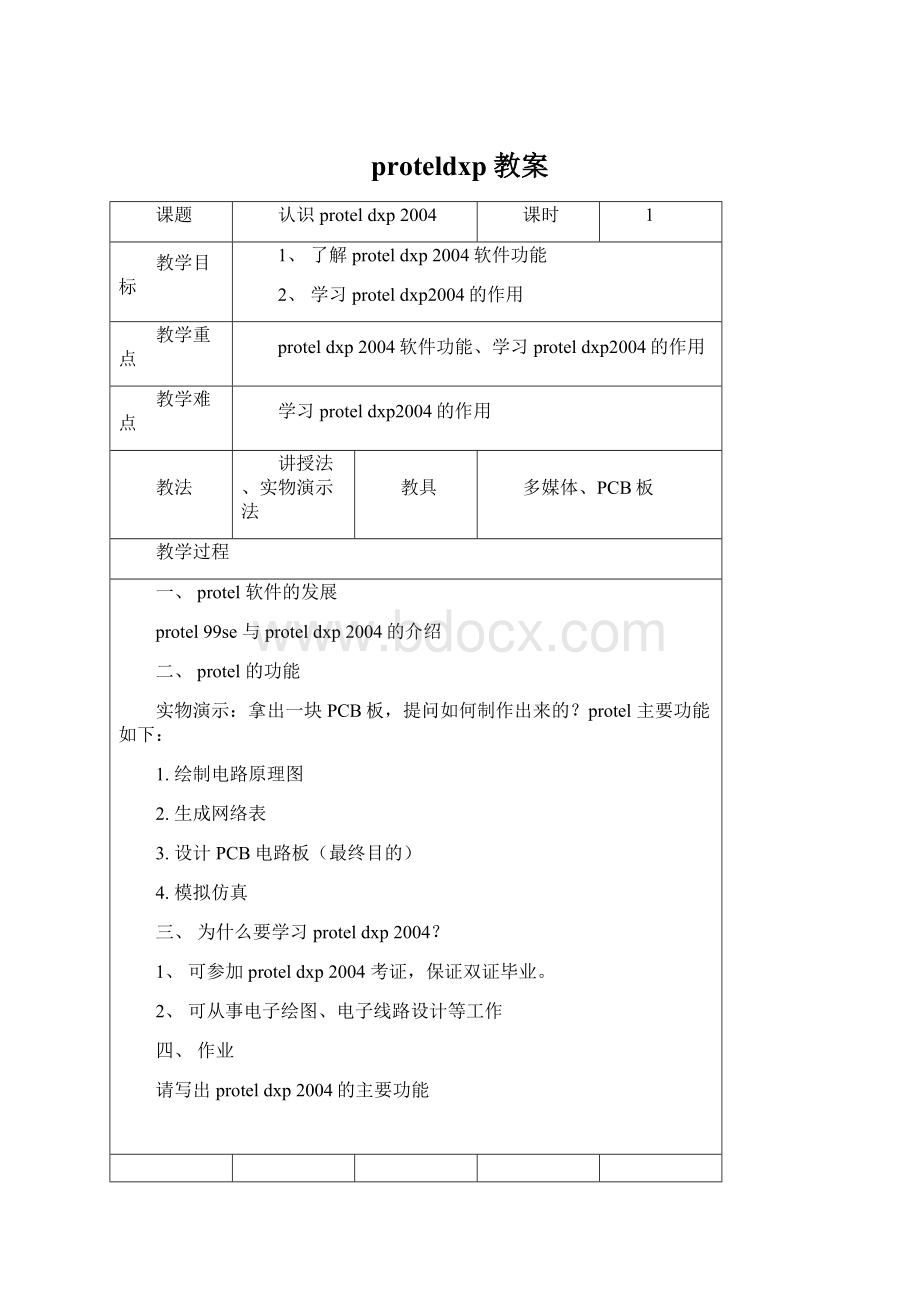
3、绘制原理图
4、设计元件封装
5、绘制PCB板
6、文档管理
7、打印输出
8、雕刻电路板
三、作业
默写出电路板的设计流程?
ProtelDXP2004的安装
学生能独立安装proteldxp2004
安装proteldxp2004和使用注意事项
安装和使用注意事项
讲练结合
一、安装步骤
1、解压后安装setup文件夹里的setup应用程序(后缀名为.exe)
2、安装DXP2004SP2-IntergratedLibraries和DXP2004SP2补丁。
3、把DXP2004-sp2-Genkey文件中protel2004-sp2-Genkey应用程序复制到安装目录下。
(即C盘programFiles文件夹里的Altium2004文件夹中)。
双击点注册生成。
显示注册成功。
4、在开始程序里打开DXP2004软件,在DXP菜单中选择第二项preferences,勾选uselocalizedresources.点击ok确定。
再次重启该软件即为汉化版。
二、安装和使用注意事项
1、软件安装默认C盘,若不兼容改安装到D或E盘。
2、软件使用时,若多台计算机操作,注意不能联网操作,即在同一个网络下,必须断网才能同时使用。
3、若使用有冲突不可使用,需要断在断网后重启该软件方可使用。
禁止网络连接的方法:
本地连接――禁用。
需要重新联网提交作业时,在本地连接选择启用。
4、在英文输入法的状态下使用该软件
proteldxp2004软件工作界面介绍
1、认识proteldxp2004界面
2、掌握工具栏、工作区面板的显示及隐藏等操作
工具栏、工作区面板的显示及隐藏等操作
讲授 演示法
一、proteldxp2004启动与退出
启动方法:
双击桌面快捷方式;
开始――所有程序――Altium――proteldxp2004
退出方法:
按关闭“X”
二、标题栏
显示当前操作文件相关信息,最小化,最大化,关闭软件操作
三、菜单栏
[DXP]、[文件]……
括号里为相应的快捷方式,点开菜单里面有相应的子菜单。
四、工具栏
包含设计在常用的工具栏,打开方法:
菜单――查看――工具栏,或在工具栏空白处单击右键,选择相应工具栏。
五、工作区面板
在右下角点相应的标签
工作面板的三种显示方式
1、锁定显示
2、自动隐藏
3、浮动显示
六、标签栏 导航栏
位于工作区右下方各按键与相应工作面板对应
七、图纸的放大、缩小、移动等相关操作
缩放窗口的命令都集中于“查看”菜单
键盘操作:
放大:
pageup
缩小:
pagedown
居中:
home
更新:
end
左右上下移动
显示全部ctrl+pagedown
放大图纸比例:
ctrl+鼠标滚轴
创建项目及原理图文件
1、了解PCB项目概念及作用
2、学会创建PCB项目文件及原理图文件
创建PCB项目文件及原理图文件
PCB项目文件及原理图文件的创建、保存、退出等
讲授法、演示法
一、PCB项目
电路原理图依附于设计项目,为生成网络表和进行PCB设计保持协同性
要求:
将项目及该项目下的文件全部保存于同一个文件夹中
创建:
文件――创建――项目――PCB项目,后缀名:
“.PRJPCB”
保存:
文件――保存或另存,保存路径自行修改。
退出:
“X”
二、原理图文件
文件――创建――原理图,后缀名:
“.schdoc”
文件――保存或另存为。
保存的路径自行修改。
三、学生实操
原理图绘制步骤及原理图设计规范
1、了解原理图绘制步骤
2、掌握原理图设计规范
原理图设计规范
讲授法演示法
一、原理图设计步骤
1、新建PCB项目
2、新建原理图文件
3、设置原理图环境参数
4、调用原理图库
5、放置元件
6、调节布局
7、原理图导线连接
8、添加其他必要内容
9、检查与修改
10、保存、打印及报表输出
二、原理图设计规范
1、电路图可读性强,信号左进右出,便于电路功能和原理分析
2、同一模块中的元件尽量靠近,不同模块中的元件稍微离远。
3、不要有过多的交叉线,过远的平等线。
充分利用总线、网络标号、电路端口等电气符号,使原理图清晰明了。
4、电路符号尽可能使用国家标准,连接无电气错误
5、电路图要有名称、设计日期等
三、学生实操
原理图图纸参数设置
原理图图纸相关参数设置
可视网格和捕获网格的设置
讲练结合、演示法、实操
一、原理图图纸参数的设置
1、方法:
菜单――设计――文档选项
2、逐一操作演示各项功能参数
二、学生实操(下发练习资料)
三、学生演示
原理图图纸参数设置练习
捕获网格的设置
练习
元件库操作
1、装载、卸载元件库
2、浏览元件库
3、查找元件
装载、卸载元件库、查找元件
讲练结合演示法
一、装载、卸载元件库
单击“元件库”――安装――选择需要的库――打开――关闭
单击要删除的库――删除――关闭
二、浏览元件库
单击元件库浏览元件库
三、查找元件
比如查找2N2222A,单击面板上查找――输入元件,
查找类型:
components(元件)
范围:
区别可用的库和路径中的库
四、快速筛选查找元件输入首字母
五、上机练习
六、学生演示
元件的放置及元件属性的设置
1、掌握元件的放置方法
2、元件属性的设置方法
属性的设置
讲练结合、演示法
一、元件放置方法
1、查找出所需元件,单击放置
2、双击元件,可连续放置元件,右击或ESC结束放置
二、元件属性的设置方法
1、未放置时,元件对象处于浮动状态,按TAB键,接下来放置元件序号自动增加。
2、已经放置的元件即双击鼠标左键,修改属性。
3、修改项一般有
1)标识符:
唯一性
2)注释:
修改、是否可视
3)元件方向:
空格水平翻转上下翻转
三、课堂练习
四、学生演示
电源、接地符号
1、放置电源、接地符号
2、设置电源、接地符号属性
放置电源、接地符号及属性
电源的网络名称的意义及风格的设置
一、熟悉电源、接地符号类型
二、电源、接地符号的放置
1、放置
2、方向调整
三、属性修改
注:
原理图中只要“网络”相同,则所有这些电源之间存在电气连接风格,只改变符号的外观,不改变电气连接的特性。
四、课堂练习
五、学生演示
元件的连接
1、绘制导线
2、设置导线属性
3、导线的模式设置
4、节点绘制
绘制导线及属性设置、导线模式设置、节点放置
导线模式、节点放置
一、绘制导线
1、放置导线
2、连接管脚,出现红“X”,单击
3、右键结束操作或ESC
二、导线属性修改
1、方法
2、修改选项
三、导线操作
1、延长或缩短导线
2、删除
3、改变转折点直线、45度、任意角、自动走线
45度走线:
shift+空格
四、节点
“T”形自动添加节点,“十”字交叉处不会自动添加节点,若需要交叉且相连,要手动放置节点。
1、放置方法
2、设置属性
五、课堂练习
对象的编辑
1、选取对象,移动对象、旋转对象
2、对象的复制、粘贴队列
选取,移动、旋转、复制、粘贴队列
粘贴队列
讲练结合、演示
一、选取对象
1、单个元件选取
2、多个对象的选取
3、不连续对象选取
4、全部选取
二、取消选取对象
单击空白处
三、移动对象
四、旋转对象
五、复制、粘贴
Ctrl+cctrl+v
六、粘贴队列
2、参数设置
七、上机操作
绘制原理图练习题一
实训绘制原理图练习
绘制原理图
题一
绘图步聚:
1.在桌面空白处,右击,新建一个文件夹,以自己的名字命名。
2.打开proteldxp2004软件,
3.创建项目。
(创建——项目——PCB项目。
)
4.保存项目。
(单击文件——保存。
文件名改为:
某某的项目一.PrjPCB,保存的路径为:
桌面-自己名字命名的文件夹)
5.创建原理图文件。
(菜单文件——创建——原理图。
6.在常用库里找出上图的所有元件,合理布局。
7.连接导线。
8.单击保存。
(文件名改为:
某某的原理图题一.SCHDOC,保存的路径为:
9.上交作业。
(将你的原理图文件上传)
绘制原理图题二
45度走线如何画
多媒体绘图软件
题二
4.创建原理图文件。
5.在常用库里找出上图的所有元件,合理布局。
6.连接导线。
(提示:
导线的45度连接,先按shift+空格,再画连线)
7.单击保存。
某某的原理图题二.SCHDOC,保存的路径为:
桌面——自己名字命名的文件夹)
8.上交作业。
绘制原理图题三
题三
某某的原理图题三.SCHDOC,保存的路径为:
绘制原理图题四
题四
某某的原理图题四.SCHDOC,保存的路径为:
绘制原理图题五
题五
绘图步骤:
3.创建原理图文件。
4.在库里找出上图的所有元件,合理布局。
5.连接导线。
6.单击保存。
某某的原理图题五.SCHDOC,保存的路径为:
7.上交作业。
绘制原理图题六
多组件元件的选择
题六
某某的原理图题六.SCHDOC,保存的路径为:
绘制原理图题七
多组件元件的选择、图纸端口的放置
题七
某某的原理图题七.SCHDOC,保存的路径为:
总线、网络标签的绘制
1.了解绘制总线、网络标签、端口的意义
2.能准确地绘制总线、网络标签、端口
绘制网络标签
讲练结合任务驱动
一、总线定义
总线是许多条平行导线的集合,也就是用一条粗线来表示数条性质相同的导线。
在绘制原理图中,总线纯粹是为了迎合人们的习惯,其目的是简化连线的表现形式,本身并不具有实际电气特性。
方法:
放置――总线
二、网络标签
网络标签多用于具有总线结构的电路和层次式电路中,简化线路连接。
是具有实际电气连接特性。
在电路图上具有相同的网络标签的电气连接是连在一起的。
方法:
放置――网络标签
注意:
网络标签不要直接接在元件引脚上
三、端口
多用于层次原理图中,表示输入或输出
四、练习
绘制原理图题八频率计数器电路数控电源
1.学会看原理图
2.绘制功能模块电路图,掌握网络标签的使用
网络标签的使用
题八
5.给电路原理图添加网络标签,相同的网络标签表示有电气连接。
某某的原理图题八.SCHDOC,保存的路径为:
原理图设计提高――原理图编辑技巧
1.掌握原理图编辑技巧、元件引脚的调整、整体编辑等,提高绘图效率
2.掌握自动编辑元件标识
元件引脚的调整、自动编辑元件标识
讲练结合、任务驱动
引入:
1.元件引脚是反映元件之间电气连接的连接点。
有时需要调整元件的引脚位置以减少图纸上导线连接的复杂性。
2.在编辑过程中,经常要添加或删除电路路中的元件,以致使整个原理图的元件标注会出现混乱,学习原理图的编辑技巧可提高编辑效率。
任务一编辑元件引脚
调整前调整后
步骤:
1.调出“NE555D”,打开元件属性。
2.取消对话框左下角的“锁定引脚”复选项,确认。
3.拖动引脚调整到合适位置,按空格可以旋转元件引脚。
4.调整完毕,重新打开属性对话框,锁定引脚。
任务二自动编辑元件标识
1.执行“工具”――“重置标识符”,取消标号
2.执行“工具”――“注释”,选择处理顺序。
练习课P113-118
元件与元件库
知识目标:
1.了解创建元器件的意义2.掌握创建元件的操作界面及流程3.熟悉生成项目元件库和创建集成元件库
技能目标:
1.能创建元件2.会使用和管理原理图元件库
创建元件和元件库
创建元件,以及添加封装
讲练结合演示法任务驱动法
集成库中并不能包括这个世界上所有的元器件,而且有些自带的元器件模型可能并不符合设计者所需要的形状或者大小。
因此,设计者自己制作元件也是学习protel的一项基本操作技能。
一、元件库的创建
二、元件库的保存
三、元件设计界面介绍
四、创建一个新元件
例子:
1.绘制外形
2.绘制引脚,注意引脚放置的方向
3.设置元件说明信息
4.添加封装,选择合适的封装
创建元件库和元件练习
1.能创建和管理自制元件库
2.能熟练绘制元件
绘制元件
练习:
绘制以下各元件:
1.TLC7258
2.晶振3.三极管
4.二极管5.蜂鸣器
3.蜂鸣器
4.集成桥堆
6.集成桥堆7.数码管
8.继电器9.变压器
绘制元件练习
能熟练绘制电子元器件的图形符号
题一绘制LT1763
一、新建一个PCB项目,命名为“自制元件.PRJPCB”.
二、二、创建一个原理图库文件。
提示:
创建――库――原理图库,弹出一个默认名为
的文件。
保存文件,命名为“某某的自制元件库”。
三、打开右下角的SCHLibrary面板,出现默认的元件1.
四、双击该元件,弹出元件属性对话框。
修改属性如下,确认。
五、使用实用工具栏上的矩形工具,画出该元件的外形。
修改属性如下。
六、绘制管脚,双击管脚或绘制前按TAB键可以修改属性,引脚显示名称上面的短划线是在字母后面加“\”,如输入“S\H\D\N\”,最后完成的图如下所示。
七、添加PCB封装。
双击该元件,弹出属性对话框,追加一个名为“SO-G8”的封装。
先添加该封装所在的库,该封装在如下的PCB库中。
八、保存并上交作业。
题二绘制74LS373芯片
一、新建一个PCB项目,命名为“自制元件.PRJPCB”.
二、创建一个原理图库文件。
打开右下角的SCHLibrary面板,出现默认的元件1.
三、双击该元件,弹出元件属性对话框,修改属性库参考和注释均改名为“74LS373”,确认。
绘制该芯片如下。
五、保存上交作业。
题三绘制CD4026芯片
打开右下角的SCHLibrary面板,出现默认的元件1.双击该元件,弹出元件属性对话框,修改属性库参考和注释均改名为“CD4026”,确认。
三、绘制该芯片如下。